آموزش استفاده از تلفن هوشمند به عنوان ریموت کنترل کامپیوتر
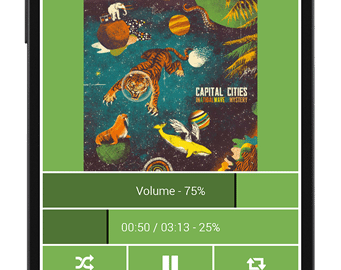
استفاده از کیبورد و ماوس همیشه راحتترین راه کنترل یک کامپیوتر نیست، بخصوص هنگام مشاهده یک فیلم یا گوش دادن به موسیقی در کامپیوتر. یکی از راههای جایگزین، استفاده از تلفن هوشمند به عنوان ریموت کنترل کامپیوتر است که در ادامه به آموزش این کار میپردازیم. با موبایل کمک همراه باشید.
بیشتر بخوانید: مشاوره تلفنی تعمیرات موبایل

برای این کار به برنامه Unified Remote نیاز داریم که در کامپیوتر و تلفن هوشمند ما نصب شده باشد. با وصل شدن این برنامه در تلفن هوشمند به برنامه سرور در کامپیوتر، قادر خواهد بود نقش ماوس، کیبورد، و دیگر کنترلها را ایفا کند.
برنامه Unified Remote دارای دو نسخه رایگان و پولی است که نسخه پولی آن امکانات بیشتر و پیشرفتهتری را در اختیارتان میگذارد.
با نسخه رایگان این برنامه این امکان را خواهید داشت که از موبایل خود به عنوان ماوس، کیبورد و کنترل پخشکنندههای چند رسانهای استفاده کنید و قابل استفاده در تلفنهای هوشمند اندروید، iOS، و ویندوزفون است. این برنامه برای اتصال کامپیوتر به موبایل شما از وایفای یا بلوتوث استفاده میکند.
نصب سرور روی کامپیوتر
اولین کاری که باید بکنید، نصب نرمافزار سرور Unified Remote روی کامپیوتر ویندوز، مک، یا لینوکس است. این برنامه را در وبسایت Unified Remote میتوانید پیدا کنید. آن را دانلود و روی کامپیوتر خود نصب کنید.
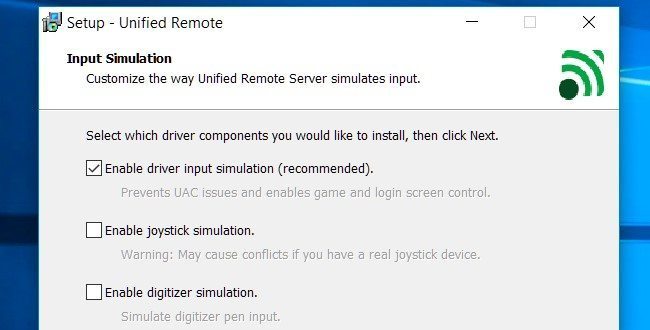
پس از نصب، برنامه به طور خودکار اجرا خواهد شد. اما اگر اجرا نشد خودتان آن را اجرا کنید. پس از اجرا، آیکون این برنامه را در بخش نوتیفیکیشنهای ویندوز (پایین صفحه سمت راست) خواهید دید.

پروسه نصب و اجرا در سیستم عاملهای مک و لینوکس نیز به همین شکل است و برنامه بدون مشکل نصب خواهد شد.
بیشتر بخوانید: تعمیرات تخصصی موبایل سامسونگ
نصب برنامه روی موبایل
مرحله بعد، نصب برنامه Unified Remote روی تلفن هوشمند اندروید، iOS، یا ویندوزفون است. (این برنامه را میتوانید از باکس دانلود در انتهای همین مقاله دانلود نمایید). برنامه را روی موبایل خود اجرا و گزینه I have installed the server را لمس کنید. برنامه شروع به اسکن کردن شبکه محلی برای یافتن کامپیوتری با برنامه سرور Unified Remote خواهد کرد، پس مطمئن شوید که کامپیوتر و موبایل شما به یک شبکه وایفای متصل باشند.
پس از اتمام، برنامه لیستی از ریموتهای قابل استفاده را نمایش خواهد داد.
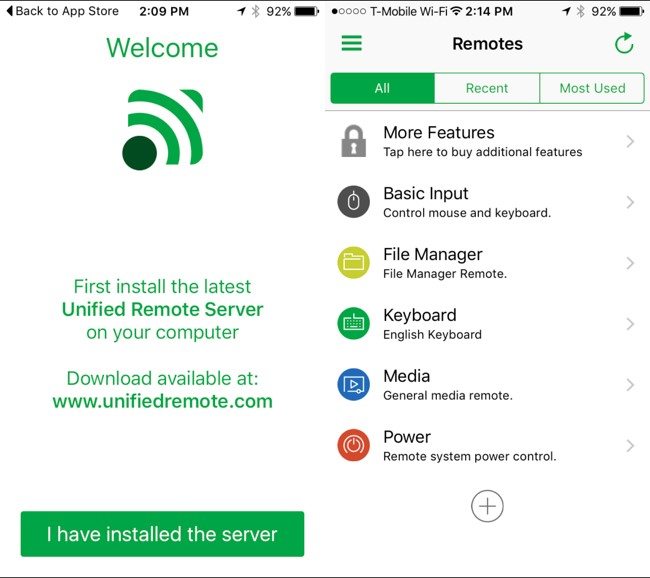
حالت Basic input به شما امکان استفاده از صفحه موبایل خود به عنوان تاچ پد برای کنترل نشانگر ماوس را میدهد. در این حالت دستورات لمسی مانند ضربه (tap) زدن برای کلیک، و یا اسکرول کردن با کشیدن دو انگشت روی صفحه نمایش نیز عمل میکنند.
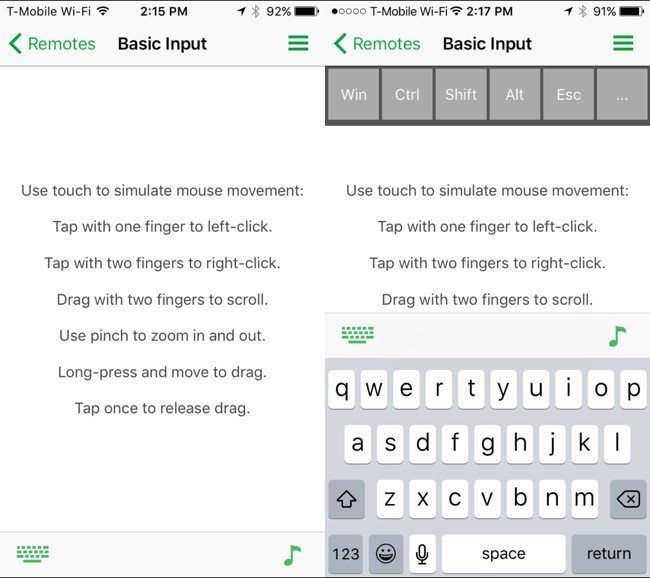
همچنین در صفحه مربوط به Basic Input میتوانید آیکون کیبورد را لمس کنید تا کیبورد موبایل شما ظاهر شود و از کیبورد موبایل خود به عنوان کیبورد کامپیوتر برای تایپ کردن استفاده کنید.
دیگر ریموت کنترلهای برنامه نیز میتوانند مفید باشند. ریموت File Manager به شما امکان مدیریت فایلهای کامپیوتر را داده، و ریموت Keyboard کیبوردی کامل با حضور دکمههایی که معمولا در کیبورد موبایلها وجود ندارند (مثل دکمه ویندوز) را در اختیارتان قرار میدهد.
بیشتر بخوانید: تعمیرات سامسونگ گلکسی A71
ریموت Media نیز برای علاقه مندان به تماشای فیلم و گوش کردن به موسیقی در کامپیوتر بسیار کاربردی خواهد بود که به کاربر امکان تنظیم سریع صدا، رفتن به ترک قبلی و بعدی، متوقف و پخش کردن، و دیگر کنترلها را میدهد. با ریموت Power نیز میتوانید کامپیوتر را خاموش، ریاستارت، قفل، و… بکنید.
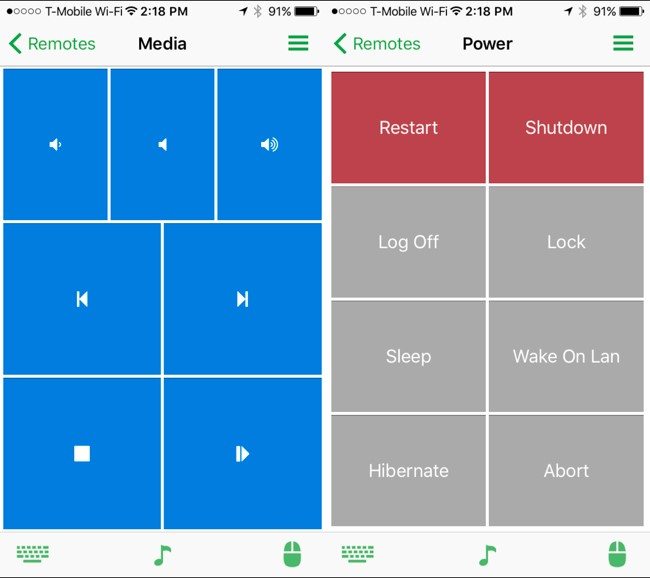
همچنین در این برنامه میتوانید ریموتهای دیگری را با لمس کلید بهعلاوه اضافه کنید که از این ریموتها میتوان به Start برای اجرای سریع برنامهها از منوی استارت، و Task Manager برای مدیریت پروسههای در حال اجرا در کامپیوتر اشاره کرد. پخش کننده VLC در کامپیوتر نیز ریموت مخصوص به خود را در برنامه Unified Remote دارد.
بیشتر بخوانید: تعمیر یا تعویض ال سی دی A30 سامسونگ
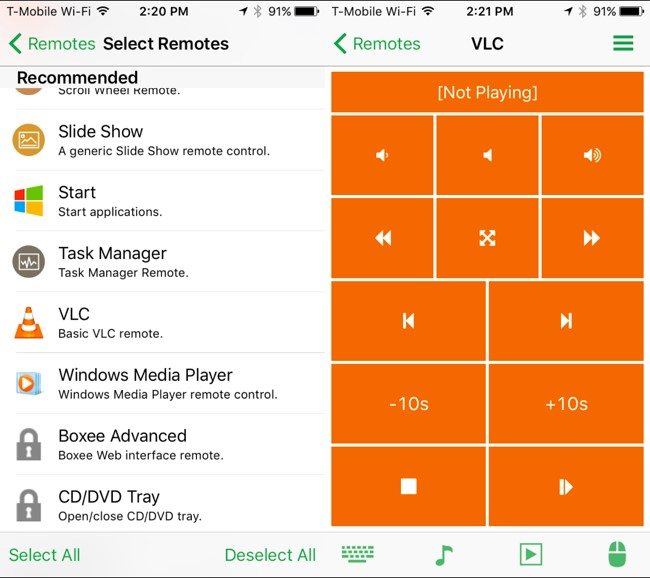
به همین سادگی موفق شدید از تلفن هوشمند خود به عنوان ماوس، کیبورد، و ریموت کنترل کامپیوتر استفاده کنید.
بیشتر بخوانید:









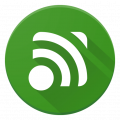















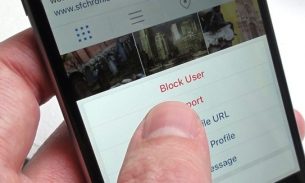
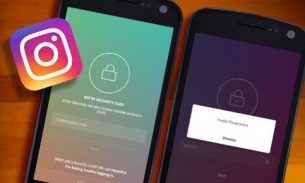
نظرات کاربران (0) ارسال نظر